作成したEC2インスタンスにSSHでアクセスしてみましょう。
まずはAWSコンパネでIPアドレスを確認します。
インスタンスページでインスタンスIDの部分をクリックします。

インスタンス詳細のを確認します。ここに記載されている「パブリックIPv4アドレス」でアクセスできます。
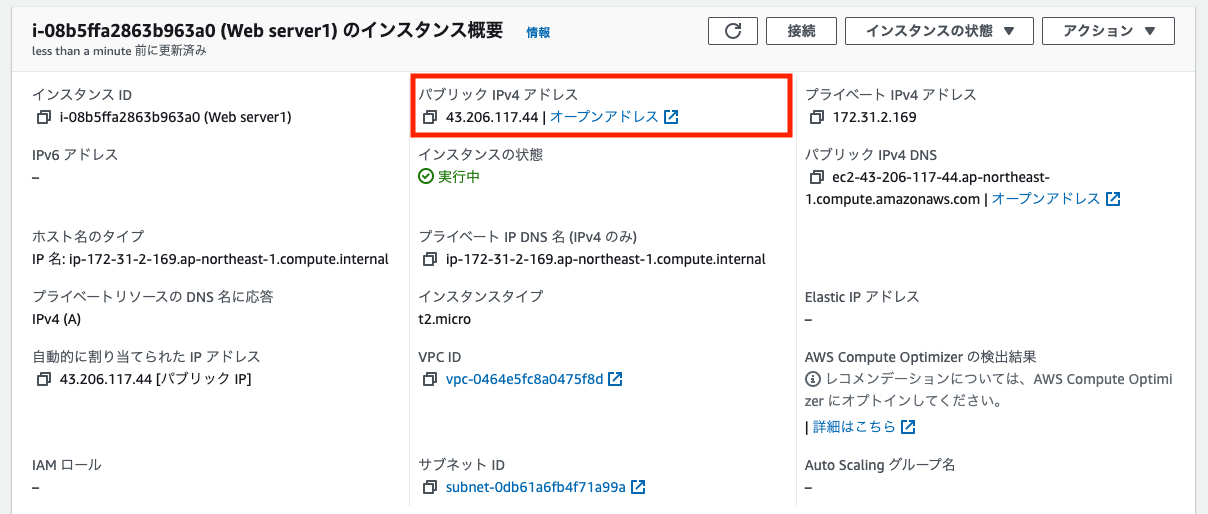
「パブリックIPv4アドレス」はインスタンスを再起動すると変わります。
固定のIPアドレスにしたい場合は、Elastic IPを取得します。
~/.ssh ディレクトリの作成を作成します。(既にある場合はスキップしてください。)
# 現在のユーザーで作成
$ mkdir ~/.ssh
# 所有者のみに読み・書き・実行権限を付与
$ chmod 700 ~/.ssh
AWSからダウンロードしたキーペアのpemファイルをテキストエディタで開きます。
(ファイル移動させようとすると、Macのセキュリティで少し面倒なので、この方法がおすすめです)
$vi ~/.ssh/Main.pem
テキストデータで開いた—–BEGIN RSA PRIVATE KEY—–で始まるテキスト(秘密鍵)を
貼り付け保存します。
~/.ssh/config ファイルを作成します
$ vi ~/.ssh/config
Host 43.206.117.44
HostName 43.206.117.44
IdentityFile ~/.ssh/Main.pem
User ec2-user
Main.pem, configファイルを600に設定します。
$ chmod 600 Main.pem
$ chmod 600 config
ターミナルを開き、アクセスしてみます。
$ ssh ec2-user@43.206.117.44
The authenticity of host '43.206.117.44 (43.206.117.44)' can't be established.
ED25519 key fingerprint is SHA256:j96WtwTWYKJSHtsFTHe9+yU3/fwrcUlm4fvqIBWzMYM.
This key is not known by any other names
Are you sure you want to continue connecting (yes/no/[fingerprint])?
最初の接続時のみ上記の表示がでるので、yesを打ちます。
以下の表示が出たら、接続成功です。
__| __|_ )
_| ( / Amazon Linux 2 AMI
___|\___|___|
https://aws.amazon.com/amazon-linux-2/